 EPSON Statusmonitor 3
EPSON Statusmonitor 3 Düsentest
Düsentest Druckkopfreinigung
Druckkopfreinigung Druckkopf-Justage
Druckkopf-Justage Tintenpatronen austauschen
Tintenpatronen austauschen Geschwindigkeit & Fortschritt
Geschwindigkeit & FortschrittEinstellungen der Druckersoftware / Für Windows
EPSON Statusmonitor 3
Düsentest
Druckkopfreinigung
Druckkopf-Justage
Tintenpatronen austauschen
Geschwindigkeit & Fortschritt
Mit den Epson Drucker-Utilitys können Sie den aktuellen Druckerstatus prüfen und bestimmte Funktionen des Druckers vom Computer aus warten.
Um die Utilitys zu benutzen, klicken Sie in der Druckersoftware auf die Registerkarte Wartung und anschließend auf die Schaltfläche des Utilitys, das Sie benutzen möchten. Beachten Sie die nachfolgenden Abschnitt für den Zugang zur Druckersoftware.
 | Druckersoftware für Windows aufrufen |
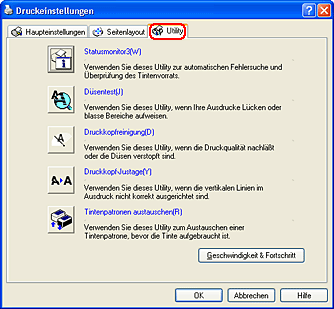
| Hinweis: |
|
|
Näheres finden Sie jeweils im entsprechenden Abschnitt weiter unten.
EPSON Status monitor 3 liefert Ihnen Informationen zum Druckerstatus wie z. B. Füllstand der Tintenpatrone und prüft auf Druckerfehler.
Dieses Utility ist nur verfügbar, wenn die beiden folgenden Bedingungen erfüllt sind:
Das Utility Düsentest prüft die Düsen des Druckkopfes auf Durchgängigkeit. Prüfen Sie die Düsen, wenn Sie feststellen, dass sich die Druckqualität verschlechtert hat, sowie nach einer Druckkopfreinigung, um sicherzustellen, dass die Düsen des Druckkopfes tatsächlich wieder sauber sind. Falls der Düsentest ergibt, dass der Druckkopf gereinigt werden muss, können Sie vom Düsentest aus direkt das Utility Druckkopfreinigung aufrufen. Siehe Druckkopfdüsen überprüfen
Siehe Druckkopfdüsen überprüfen
Das Utility Druckkopfreinigung reinigt den Druckkopf. Eine Druckkopfreinigung ist notwendig, wenn Sie feststellen, dass sich die Druckqualität verschlechtert hat. Benutzen Sie zunächst das Utility Düsentest, um festzustellen, ob der Druckkopf gereinigt werden muss. Das Utility Düsentest kann direkt vom Utility Druckkopfreinigung aus aufgerufen werden. Siehe Druckkopf reinigen
Siehe Druckkopf reinigen
Mit dem Utility Druckkopf-Justage können Sie die Druckqualität der Dokumente verbessern. Der Druckkopf muss möglicherweise eingestellt werden, wenn senkrechte Linien nicht ausgerichtet sind oder wenn weiße, schwarze, dunkle oder helle Streifen im Dokument vorkommen. Dieses Utility dient zum Einstellen des Druckkopfes. Siehe Druckkopf-Justage
Siehe Druckkopf-Justage
Das Utility Tintenpatronen austauschen gibt Anweisungen zum Auswechseln einer Tintenpatrone, wenn sie leer wird. Klicken Sie zur Verwendung dieses Utilitys auf die Schaltfläche Tintenpatronen austauschen im Dialogfeld Utility und befolgen Sie die Anweisungen.
Informationen zum Austauschen einer Tintenpatrone über das Bedienfeld des Druckers finden Sie unter: Siehe Tasten des Drucker-Bedienfelds verwenden.
Siehe Tasten des Drucker-Bedienfelds verwenden.
Informationen zum Ersetzen einer leeren Tintenpatrone finden Sie unter: Siehe Tasten des Drucker-Bedienfelds verwenden.
Siehe Tasten des Drucker-Bedienfelds verwenden.
In diesem Dialogfeld können Sie Einstellungen zur Geschwindigkeit und zum Fortschritt des Druckvorgangs vornehmen.
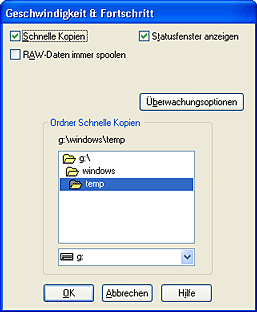
Die folgenden Einstellungen sind verfügbar:
| Hinweis: |
|
Sollen mehrere Kopien Ihres Dokuments schneller ausgedruckt werden, wählen Sie Schnelle Kopien aus. Dies beschleunigt den Druckvorgang durch Nutzung der Festplatte als temporären Speicher, wenn Sie mehrere Kopien Ihres Dokuments ausdrucken.
Um den Fortschrittsbalken bei jedem Ausdruck anzuzeigen, wählen Sie die Option Statusfenster anzeigen aus.
Bei Druckermodellen, die über die parallele Schnittstelle angeschlossen werden, können Sie die Datentransferrate erhöhen, indem Sie die Option EPSON-Druckeranschluss auswählen.
Bei Verwendung der parallelen Schnittstelle können Sie die Druckgeschwindigkeit noch weiter steigern, indem Sie die DMA-Übertragung aktivieren. Siehe DMA-Transfer aktivieren
Siehe DMA-Transfer aktivieren
Aktivieren Sie dieses Kontrollkästchen, damit Windows NT Clients-Dokumente stets im RAW-Format und nicht im EMF-Format (Metafile) spoolen (Anwendungen unter Windows NT verwenden standardmäßig das EMF-Format).
Verwenden Sie diese Option, wenn im EMF-Format gespoolte Dokumente nicht korrekt ausgedruckt werden.
Spoolen im RAW-Format beansprucht weniger Ressourcen als im EMF-Format, somit können einige Probleme ("Nicht genügend Arbeitsspeicher/Speicherplatz zum Drucken", "Druckgeschwindigkeit niedrig" usw.) durch Aktivierung des Kontrollkästchens RAW-Daten immer spoolen gelöst werden.
| Hinweis: |
|
Klicken Sie auf diese Schaltfläche, um das Dialogfeld Überwachungsoptionen zu öffnen. In diesem Dialogfeld können Sie Einstellungen für den EPSON Status monitor 3 vornehmen.
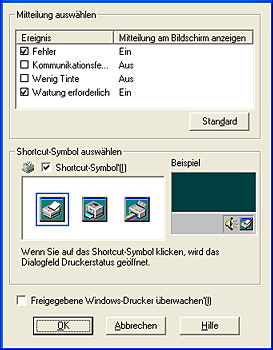
Sie können folgende Einstellungen vornehmen.
|
Mitteilung auswählen |
Zeigt die aktuellen Einstellungen für Fehlerbenachrichtigungen an. Markieren Sie die entsprechenden Kontrollkästchen, um festzulegen, bei welcher Art von Fehler Sie benachrichtigt werden möchten.
Hinweis: |
|
Shortcut-Symbol auswählen |
Markieren Sie das Kontrollkästchen Shortcut-Symbol, um ein Verknüpfungssymbol auf der Windows-Taskleiste zu platzieren. Wenn Sie auf das Shortcut-Symbol in der Symbolleiste klicken, öffnet sich der EPSON Status monitor 3. Wenn Sie auf das Symbol mit der rechten Maustaste klicken, rufen Sie einige der Drucker-Utilitys auf. |
|
Freigegebene Windows-Drucker überwachen |
Markieren Sie dieses Kontrollkästchen, um die Überwachung eines freien Druckers durch andere Computer zuzulassen. |
 Vorheriges |
 Nächstes |